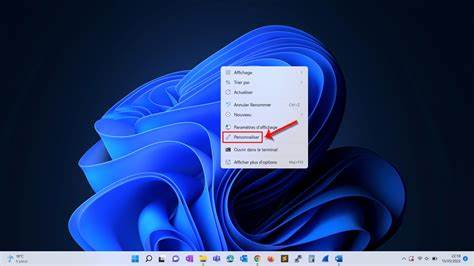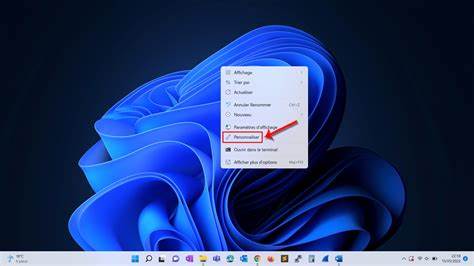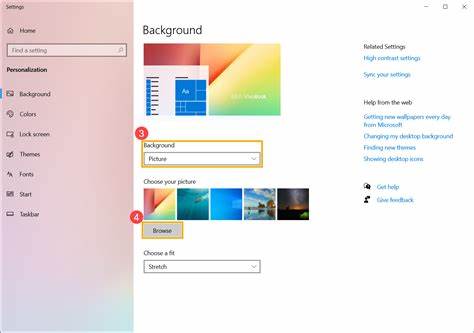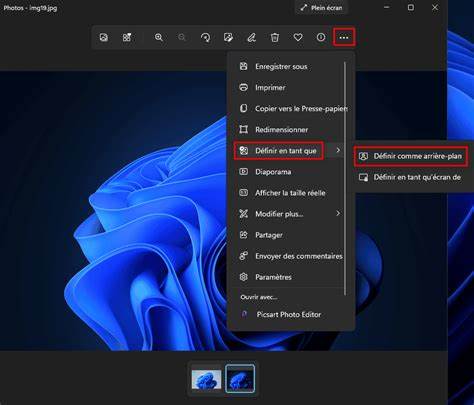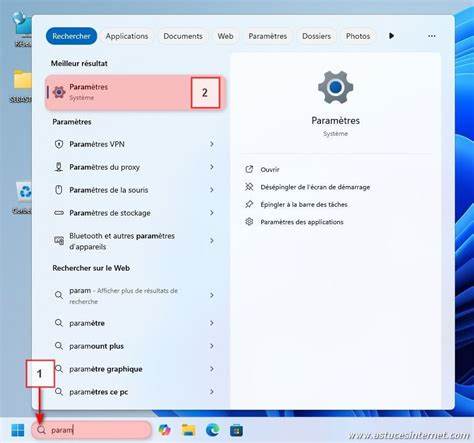随着Windows 11的发布,微软为用户带来了更现代、更流畅的操作界面,同时也为桌面个性化定制提供了更多可能性。桌面背景作为用户与电脑交互的重要视觉元素,不仅仅是简单的装饰,还是体现个性和工作环境氛围的重要组成部分。无论你是希望换掉默认的抽象蓝花背景,还是想用自己喜欢的图片、颜色或者幻灯片形式来打造专属桌面,Windows 11都提供了直观且多样化的方法来帮助你轻松实现。本文将深入介绍Windows 11中改变桌面背景的方法,带你了解如何通过系统设置、快捷菜单、自定义色彩及幻灯片播放,实现最适合你的桌面视觉体验。 Windows 11桌面背景的基本操作核心就在于“设置”的“个性化”模块,这里汇聚了所有改变背景的选项。要进入设置,可以点击屏幕左下角的“开始”菜单,再选择“设置”,或者直接按下Windows键+I组合快捷键快速打开设置界面。
在设置窗口左侧导航栏中,选择“个性化”,此时右侧页面即展示了多个可定制内容,其中的“背景”选项专门管控桌面背景。点击进入后,你会看到“个性化你的背景”这一下拉菜单,允许你选择多种背景类型,分别为图片、纯色和幻灯片。选择“图片”后,系统会自动显示近期你使用过的几张壁纸,点击任意一张即可立即应用。如果你想用电脑硬盘上的其他图片作为背景,只需点击“浏览照片”,这时你可以从文件夹里寻找喜欢的照片并选中它作为背景。Windows 11支持包括JPEG、PNG等常见图片格式,你选取后的图片还可以通过“选择适合桌面的方式”这一选项调整屏幕显示方式,比如填充、适应、拉伸、平铺、居中和跨区等,保证背景图在不同分辨率显示器上都能呈现最佳效果。如果偏好纯色背景,选择“纯色”后,系统会出现颜色选择器,提供多种基础颜色,亦可点击“显示颜色”设置自定义颜色,包括通过RGB或者HSV数值精确调校,满足个性化色彩需求。
纯色背景不仅简洁美观,还能减少视觉干扰,特别适合工作环境以提升专注度。除了静态图片和纯色,Windows 11还新增了“幻灯片”背景模式,能将某个指定文件夹中的多张图片按设定时间间隔自动切换为桌面壁纸,带来动态变化的视觉效果。启动幻灯片功能时,点击“浏览”,选择含有照片的文件夹即可。默认图片切换周期为30分钟,你也可以从下拉菜单中调整为1分钟至1天的任意时间段,并且支持将切换顺序设为随机,增加趣味性。仍然担心电池寿命的笔记本用户可以选择启用“即使电池电量低也播放幻灯片”的功能,避免因省电而停止美化效果。同时在幻灯片设置中,可调节背景图片的布局方式,确保不论是竖屏还是宽屏显示器都能获得理想体验。
除了通过系统设置面板外,Windows 11还为用户提供了快捷的右键菜单更换背景功能。在文件资源管理器或桌面上找到喜欢的图片,直接右键点击它,从弹出的菜单中选择“设为桌面背景”,系统便会立即将其应用。此方法极为简便快捷,适合需要频繁更换背景的用户。同时值得注意的是,由于不同图片格式的兼容性,若图片格式不被支持,相关菜单项不会显示。利用Windows自带的“照片”应用,也可以快速设置图片为桌面背景。打开应用后,浏览到目标图片,右键点击,选择“设为”,接下来选择“设为桌面背景”,无需切换其他界面,轻松完成操作。
网络浏览时发现心仪的图片,想马上设置为背景也非常方便。某些浏览器如Firefox允许你在浏览网页图片时,点击右键选择“设为桌面背景”,但前提是图片必须先在全尺寸打开,否则只会设置缩略图作为背景,影响显示质量。为了保证最佳效果,建议先点击图片打开原图,然后再进行右键操作。若想稍后使用,则可选择“另存为”先下载图片,再通过前述方式设置。桌面背景不仅仅是电脑个性化的一环,更是提升心情与工作动力的利器。挑选适合你风格的壁纸,无论是风景照片、动漫人物还是简约抽象,都能瞬间改变你的使用体验。
借助Windows 11内置的丰富设置,你可以灵活地切换背景类型并调整显示模式。更不用担心复杂操作,用户界面直观方便,上手毫无障碍。此外,如果你喜欢更丰富的定制效果,还可以结合第三方软件实现动态壁纸、视频壁纸等更高级的背景效果,但这需要额外安装软件和稍微复杂的设置,Windows 11自带的功能已足以满足大部分用户需求。当遇到背景无法更换或者设置不起作用的情况,建议先检查系统更新是否最新,确保没有相关系统漏洞影响个性化设置;也可尝试重启电脑或退出并重新登录账户,恢复正常功能。总之,无论是想彰显个人风格,还是为了提高视觉舒适度,Windows 11为桌面背景更换提供了强大且灵活的支持。掌握上述方法,不论是通过系统设置、快捷菜单还是浏览器直接操作,都可以轻松打造专属于你的美丽桌面。
享受不断变换的背景带来的愉悦心情,让每一次开机都充满期待和惊喜。随着使用中的不断探索,相信你会发现更多让Windows 11桌面生动起来的创意和技巧。